Hloupé Geekové triky: Jak falešný webový obrázek Screenshot (bez Photoshopu)

Když se dubnový den přichází, teď je čas začít myslet na nějaké dobré způsoby, jak hrát žertíky na vašem přátelé. Jedním z našich oblíbených je vytvořit falešné screenshoty zpráv. Podívejme se na to, jak to udělat.
Zatímco vám tuto techniku ukazujeme, nepodporujeme ji za nic jiného, než hrát hloupé vtipy se svými přáteli. Mnoho lidí již používá tuto stejnou metodu k vytváření skutečných falešných zpráv a vidí, jak jednoduché to by mělo být skeptické ke všem screenshotům, které vidíte na sociálních médiích.
Co budeme dělat, použijte nástroje pro vývojáře prohlížečů upravovat obsah webové stránky a následně provést snímek obrazovky. A nebojte se. Vlastně nezměníte webovou stránku - jak vypadá ve vašem počítači, abyste mohli zachytit snímek obrazovky.
Ukážeme to pomocí programu Safari, ale proces je shodný v prohlížečích Google Chrome a Firefox. Ve službě Safari musíte přejít na Safari> Předvolby> Pokročilé a povolit volbu "Zobrazit rozbalit nabídku v nabídce".
Start tím, že přemýšlíte o tom, co chcete říct falešný nadpis. Rozhodl jsem se vytvořit ten, který tvrdí, že příští sezóna Game of Thrones byla zrušena v polovině výstřelu, protože tvůrci mají vypadnutí. Když jste se rozhodli ve vašem úhlu, musíte si myslet na webovou stránku, která by byla věrohodným zdrojem pro novinky.
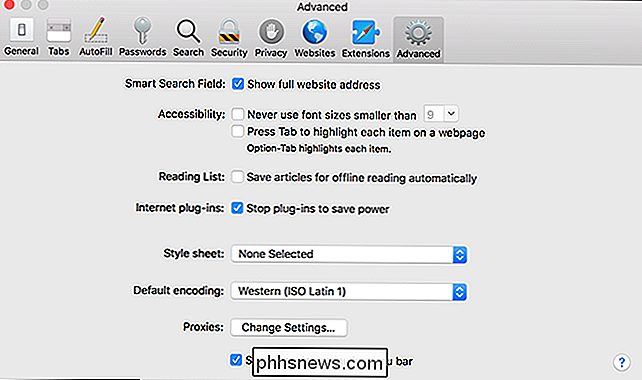
S úhlem Game of Thrones jsem se rozhodl použít Screenrant. Tento článek o některých nových sadách fotografií je perfektní, protože hlavní obraz je přesně takový obraz, který by byl použit v článku o přehlídce, která byla zrušena. Chcete se pokusit najít článek na webu, který používáte, který má také dobrý obrázek.
Dále klikněte pravým tlačítkem na nadpis a vyberte možnost "Inspect Element" (v prohlížeči Chrome je to jen "Inspect"). .
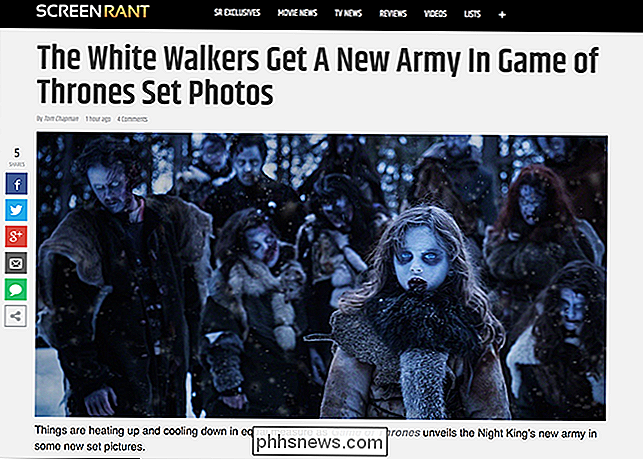
Zátka, která vypadá jako gobbledygook, se objeví v samostatném okně. Toto je raw HTML, který webový server skutečně odesílá do vašeho počítače.
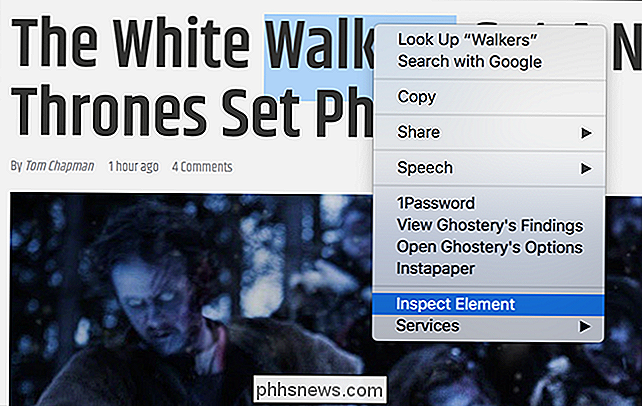
Nadpis by měl být zvýrazněn ve středu bloku kódu. Poklepejte na něj a můžete začít psát svou vlastní věc.
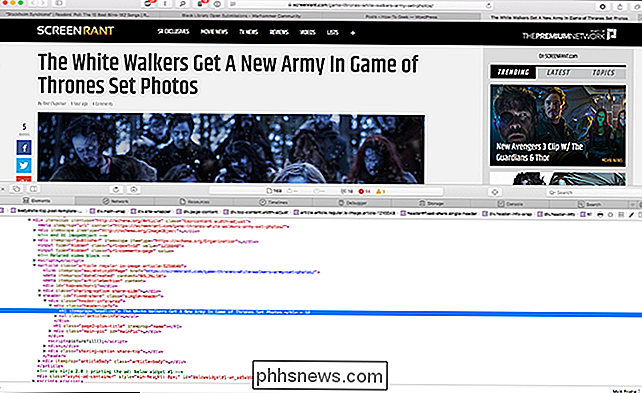
Zadejte nový nadpis a stiskněte klávesu Enter. Měli byste vidět nadpis na změně stránky.
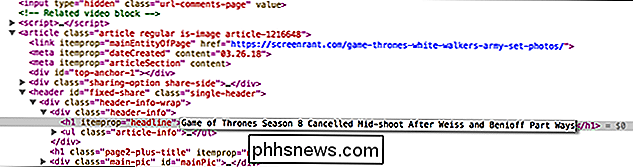
Při změně titulku je čas přidat jeden nebo dva krátké odstavce, které ho mají zálohovat. Proces je přesně stejný. Najděte odstavec lede, klikněte pravým tlačítkem na něj a vyberte možnost "Inspect Element".
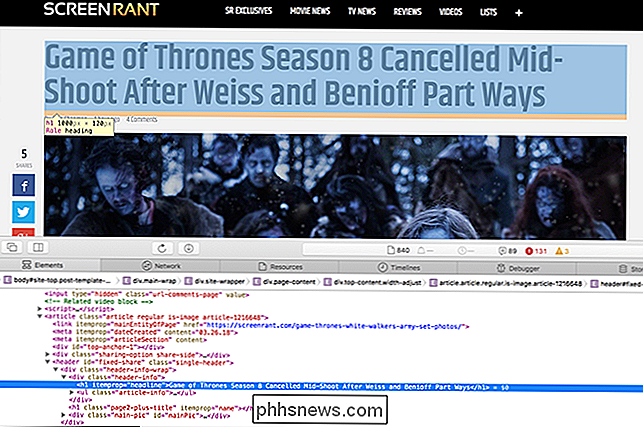
Poklepejte na zvýrazněný text v podokně plném HTML (měl by se objevit mezi dvěma značkami
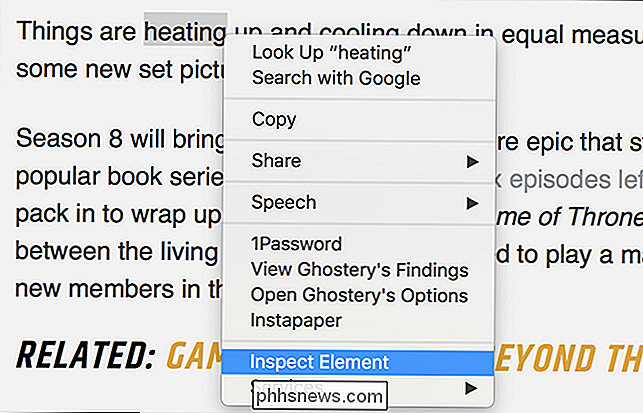
) a zadejte svůj vlastní odstavec . Když skončíte, měli byste mít něco, co vypadá jako skutečný článek na webu, ale je skutečně zcela zhotoveno.
Jak poslat článek svým přátelům, je na vás. Pokud se nacházejí ve stejné místnosti, zavolejte je na opravdu autentický zážitek, kde mohou prohlížet článek v prohlížeči. V opačném případě, pokud chcete sdílet online, pořiďte si snímek obrazovky a umístěte jej na stránky sociálních médií.
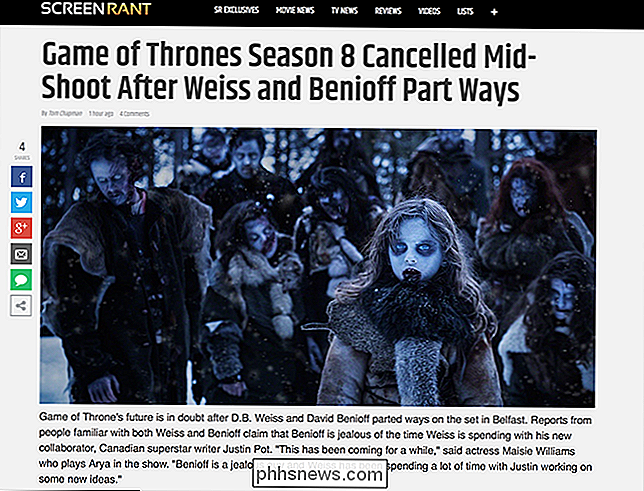
Jedná se o opravdu jednoduchou a běžnou techniku používanou k vytváření falešných screenshotů článků zpráv. Ještě jednou nemůžeme dostatečně zdůraznit, že byste to měli použít jen jako vtip, který by vás přivolal k vašim přátelům. Nesnažte se přesvědčit lidi, že Havaj má být zasažen jadernými raketami.

Jak sloučit vícenásobný vyhledávací systém Windows na macOS
Pokud se často objevíte v nástroji Finder v MacOS, pravděpodobně skončíte s banda otevřených oken po nějaké době. Mohli byste projít, najít všechna tato okna a navštěvovat je jeden po druhém, nebo je můžete jednoduše spojit do jednoho. Zde je to, o čem mluvíme. Máme pět otevřených oken Hledač otevřených mezi našimi různými pracovními plochami nebo Prostory.

Použití temného motivu v systému Windows 10
Systém Windows nabízí nastavení s názvem Temný režim, který používá temné motivy aplikací, které získáte ze systému Windows Store. Netýká se většiny desktopových aplikací nebo nástrojů, jako je File Explorer, ale pro ně máme nějaké další řešení. Zde je návod, jak získat celou plochu (nebo co nejvíce) vypadat tmavě.



